WPS 表格取消合并单元格并自动填充的秘籍
WPS 表格在日常办公中使用频繁,取消合并单元格并填充相同内容是一项实用的操作技巧,就让我们深入了解这一操作的详细方法。
取消合并单元格并填充相同内容,能够让表格数据更加规范和清晰,在操作之前,我们需要明确几个关键步骤。
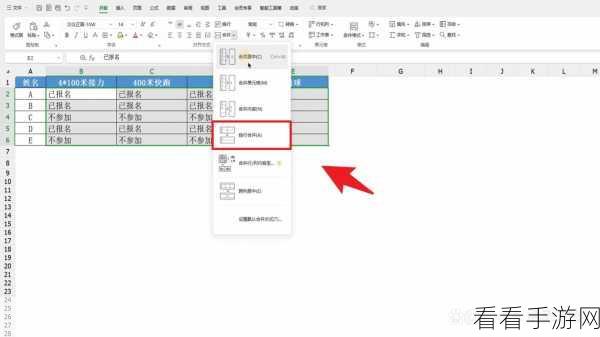
第一步,选中已经合并的单元格,通过鼠标或者快捷键的方式,快速准确地进行选择。
第二步,点击“开始”选项卡中的“合并居中”按钮,取消单元格的合并状态。
第三步,保持选中取消合并后的单元格区域,然后找到“开始”选项卡中的“查找和选择”功能,点击“定位条件”。
第四步,在弹出的“定位条件”对话框中,选择“空值”,点击“确定”。
第五步,第一个空值单元格处于编辑状态,在编辑栏中输入等于上一个有值单元格的公式,=A2”(假设上一个有值单元格为 A2),然后按下“Ctrl + Enter”组合键,即可完成相同内容的自动填充。
通过以上步骤,就能够轻松实现 WPS 表格取消合并单元格并自动填充相同内容的操作,掌握这一技巧,可以大大提高我们处理表格数据的效率,让工作更加高效便捷。
文章参考来源:WPS 官方帮助文档及个人实践经验总结。
